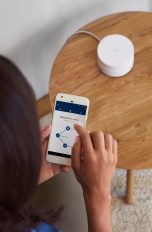Wenn es draußen kalt und ungemütlich ist, freuen Sie sich über ein warmes und kuscheliges Zuhause. Doch anstatt die Heizung in jedem Raum einzeln aufzudrehen, reicht dank Google Home eine einzige Ansage: “OK Google, erhöhe die Temperatur um fünf Grad” – und wie von Geisterhand veranlasst Ihr Lautsprecher die sanfte Erwärmung. UPDATED verrät Ihnen, was Sie benötigen, um die Temperatur in Ihrer Unterkunft ebenfalls auf diese Weise zu regeln, wie Sie die Heizung oder auch die Klimaanlage mit Google Home verbinden und per Sprache steuern.
- Das benötigen Sie, um Ihre Heizung oder Klimaanlage mit Google Home zu steuern
- So verbinden Sie Ihr smartes Thermostat mit Google Home
- So geben Sie Ihrem Thermostat einen anderen Namen
- So ordnen Sie Thermostate Ihren Räumen zu
- So gelingt die Sprachsteuerung der Thermostate
Das benötigen Sie, um Ihre Heizung oder Klimaanlage mit Google Home zu steuern
Um Ihre Heizung oder Klimaanlage mit Google Home steuern zu können, benötigen Sie neben dem Google Home Lautsprecher ein smartes Thermostat, das an die in Deutschland üblichen Heizsysteme und ferngesteuerten Klimasysteme angepasst ist, zum Beispiel ein Nest Thermostat (ab Herbst in Deutschland verfügbar) oder ein tado Thermostat.
Die Einrichtung und Anbringung des Thermostats in Ihrer Unterkunft entnehmen Sie der Betriebsanleitung. Diese Prozedur soll zum Beispiel im Fall von Nest aber keinen Fachmann erfordern und auch nicht mehr als 30 Minuten in Anspruch nehmen.
Darüber hinaus benötigen Sie ein Smartphone oder ein Tablet, das mit dem Internet verbunden ist, um das Thermostat mit Google Home zu vernetzen.

Auch Mieter profitieren von smarten Thermostaten
Smarte Heizkörper- oder Klimaanlagen-Thermostate kommen sowohl für Mieter als auch für Immobilienbesitzer infrage. Mieter können die einzelnen Heizkörper in Ihrer Wohnung steuern, wenn Sie eine zentrale Wärmeversorgung oder Fernwärme haben. Hausbesitzer, die Zugriff auf ihre Heizungsanlage haben, können diese zudem zentral steuern. Das spart noch mehr Energiekosten ein. Heizkörper-Thermostate passen in der Regel auf alle gängigen Heizungen mit thermostatischen Ventilen.
Smarte Thermostate für Klimaanlagen funktionieren in der Regel mit allen Geräten, deren Steuerung über eine Fernbedienung möglich ist, auf der die aktuellen Einstellungen der Klimaanlage angezeigt werden, wie zum Beispiel Zieltemperatur und Ventilationsstufe.
So verbinden Sie Ihr smartes Thermostat mit Google Home
Haben Sie sich ein vernetzbares Thermostat angeschafft und dieses nach der Betriebsanleitung eingerichtet und angebracht, können Sie es mit Google Home verbinden, um per Sprachbefehl die Temperatur zu regeln. So funktioniert die Anbindung Schritt für Schritt:
- Öffnen Sie die Google Home App.
- Drücken Sie auf das gestrichelte Menü-Symbol oben links in der Ecke.
- Haben Sie mehrere Google-Konten, stellen Sie sicher, dass das angezeigte auch mit Google Home verbunden ist. Um das Google-Konto zu wechseln, tippen Sie auf das Dreieck rechts neben dem Kontonamen und der Mailadresse.
- Drücken Sie auf Weitere Einstellungen > Heimsteuerung.
- Tippen Sie im Geräte-Reiter auf Hinzufügen.
Fügen Sie das eingerichtete Thermostat hinzu und folgen Sie den weiteren Anweisungen. Drücken Sie abschließend auf Fertigstellen.

So geben Sie Ihrem Thermostat einen anderen Namen
Die Vergabe eines eigenen Namens für ein Thermostat ist ein alternativer Weg, dieses zu identifizieren. Dieser Alias taucht dann aber nur bei Google Home auf, in der App des Anbieters wie Nest oder tado erscheint weiter der Originalname. Diese Vorgehensweise kann helfen, um das Thermostat einwandfrei und schnell zu identifizieren, falls Sie mehrere Geräte per Google Home steuern wollen. So gehen Sie Schritt für Schritt vor:
- Folgen Sie in der Google Home App dem Pfad Weitere Einstellungen > Heimsteuerung. Im Geräte-Reiter tippen Sie auf das Thermostat, das Sie neu benennen wollen.
- Tippen Sie auf Alias festlegen.
- Schreiben Sie den Namen Ihrer Wahl nieder, bestätigen Sie mit OK und drücken auf Gerätedetails. Nun wird Ihr Thermostat mit dem neuen Namen angezeigt.
So ordnen Sie Thermostate Ihren Räumen zu
Haben Sie Ihr smartes Thermostat mit Google Home vernetzt und auch einen Namen mit Wiedererkennungswert vergeben, gilt es, die Räume festzulegen, auf die das Thermostat heizen oder kühlen soll.
Fügen Sie Räume hinzu
- Im Zimmer-Reiter in Ihrer Google Home App sehen Sie alle Räume und die bereits zugewiesenen Thermostate.
- Um ein Thermostat einem Raum hinzuzufügen, tippen Sie auf das Pluszeichen in der unteren rechten Ecke.
- Um einen Raum auszuwählen, tippen Sie auf den Knopf links neben dem Raumnamen und dann auf Weiter. Sollten Sie einen Raum hinzufügen wollen, der nicht aufgelistet wird, können Sie nach unten scrollen und diesen mit einem Druck auf Benutzerdefinierter Raum hinzufügen.
- Nun sehen Sie eine Liste aller vernetzten Thermostate. Um diesem Raum ein Thermostat hinzuzufügen, setzen Sie das Häkchen in die Box rechts neben dem Licht und drücken auf Fertig. Jedes Thermostat kann nur einem Raum hinzugefügt werden.
Fügen Sie Thermostate einem Zimmer hinzu
- Im Zimmer-Reiter in Ihrer Google Home App sehen Sie nun alle Räume und die zugewiesenen Thermostate.
- Tippen Sie auf den Namen des Raums, dem Sie Thermostate zuweisen wollen.
- Sie sehen eine Liste der Thermostate, die dem Raum bereits zugewiesen sind. Tippen Sie auf Geräte hinzufügen.
- Setzen Sie ein Häkchen neben das Thermostat, das Sie dem Raum zuweisen wollen, oder drücken Sie auf Alle auswählen, wenn Sie alle Thermostate in einem Raum zuordnen wollen. Auf diese Weise können Sie bereits vorhandene Temperaturregler auch von einem Raum in den anderen verschieben.
- Tippen Sie auf Fertig, und Sie sehen die aktualisierte Liste der zugewiesenen Thermostate in dem Raum.
So gelingt die Sprachsteuerung der Thermostate
Der Google Assistant in Ihrem Lautsprecher reagiert auf Ihre deutschen Sprachbefehle und kann diese umsetzen. Hier folgen ein paar Beispiele, wie Sie mit Google Home kommunizieren können, damit Ihre Thermostate die Temperatur ändern. Beginnen Sie den Satz immer mit den Worten “OK Google” oder “Hey Google”, das aktiviert den Lautsprecher.
- “Erhöhe/Verringere die Temperatur um 2 Grad.”
- “Stelle die Temperatur auf 22 Grad ein.”
- “Stelle das Thermostat im (Name des Zimmers) auf 21 Grad ein.”
- “Stelle die Heizung/den Kühlmodus an.”
- “Schalte das Thermostat aus.”
- “Kühlung/Heizung einschalten.”
- “Wie hoch ist die Innentemperatur?”
Mit ein paar Wörtern für angenehme Raumtemperatur sorgen
Google Home macht es möglich, die Temperatur in Ihrem Zuhause auf Zuruf zu regeln. Sitzen Sie im Wohnzimmer auf dem Sofa und es fröstelt Sie ein wenig, reicht ein Satz, um für eine wärmere Umgebung zu sorgen. Schlafen Sie gerne im Kühlen, können Sie die Temperatur im Schlafzimmer mit einem weiteren Satz herunterregeln – ohne sich überhaupt bewegen zu müssen. Einfacher geht es nicht.
Disclaimer Die OTTO (GmbH & Co KG) übernimmt keine Gewähr für die Richtigkeit, Aktualität, Vollständigkeit, Wirksamkeit und Unbedenklichkeit der auf updated.de zur Verfügung gestellten Informationen und Empfehlungen. Es wird ausdrücklich darauf hingewiesen, dass die offiziellen Herstellervorgaben vorrangig vor allen anderen Informationen und Empfehlungen zu beachten sind und nur diese eine sichere und ordnungsgemäße Nutzung der jeweiligen Kaufgegenstände gewährleisten können.